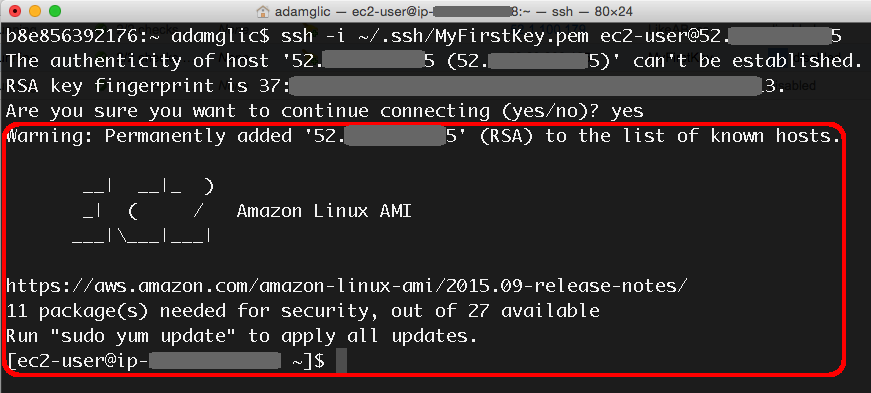在這 10 分鐘的教學中,您將使用 Amazon EFS 在雲端中儲存檔案。您將建立 Amazon EFS 檔案系統、在 Amazon EC2 上啟動 Linux 虛擬機器、掛載檔案系統、建立檔案、終止執行個體並刪除檔案系統。
此教學中的所有操作都可用免費方案資格來進行。
管理您的 AWS 資源
登入主控台您可從 Amazon EFS 主控台輕鬆地建立高可用性且可擴展的網路檔案系統。
a.按一下這裡,即可在新的瀏覽器視窗開啟 AWS 管理主控台,以讓此教學持續保持開啟狀態。 當載入此畫面時,輸入您的使用者名稱和密碼以開始使用。然後在儲存下找到 EFS,並按一下以開啟 EFS 主控台。
若要存取檔案系統,將檔案系統掛載在 Amazon EC2 以 Linux 為基礎的執行個體上。在此步驟中,您將建立和設定 Amazon EC2 執行個體。
a.按一下這裡以開啟 Amazon EC2 主控台,然後按一下啟動執行個體,以建立並設定您的虛擬機器。
c.您現在將選擇執行個體類型。執行個體類型包括各種 CPU、記憶體、儲存和網路容量的不同組合,所以您可以為應用程式選擇適當的組合。如需詳細資訊,請參閱 Amazon EC2 執行個體類型。
應該已經核取 t2.micro 這個預設選項。此執行個體類型涵蓋於免費方案,並提供足夠的運算容量來處理簡單的工作負載。按一下頁面底部的檢閱並啟動。
e.下個畫面將會要求您選擇現有的金鑰對或建立新的金鑰對。金鑰對是用來登入執行個體 (就像進入家裡所使用的家門鑰匙)。
選取選擇現有金鑰對,然後選取金鑰對,或者選取建立新的密鑰對並將其命名為 MyKeyPair。接著按一下下載金鑰對按鈕。務必將金鑰對儲存在電腦上安全的位置。
Windows 使用者:我們建議將您的金鑰對儲存在 user 目錄中名為 .ssh 的子目錄中 (例如,C:\user\{yourusername}\.ssh\MyKeyPair.pem).
注意:您不能使用 Windows 檔案總管建立以句點開頭的資料夾名稱,除非資料夾的名稱也以句點結束。當您輸入名稱之後 (.ssh.),系統會自動移除最後的句點。
Mac/Linux 使用者:我們建議將您的金鑰對儲存在主目錄的 .ssh 子目錄中 (例如,~/.ssh/MyKeyPair.pem)。
注意:如果您不記得 SSH 私有金鑰 (您下載的檔案) 的存放位置,就無法連接虛擬機器。
存放金鑰對之後,按一下啟動執行個體,以啟動 Linux 執行個體。
注意:啟動執行個體需要幾分鐘的時間。
啟動您的 Amazon EC2 執行個體之後,就能連線至該執行個體。
Windows 使用者︰在下面選取 Windows,查看安裝 Git Bash 的指令。
Mac/Linux 使用者:在下面選取 Mac/Linux,查看開啟終端機視窗的相關指示。
c.使用 SSH 連接執行個體。在這個案例中,使用者名稱為 ec2-user,SSH 金鑰存放於步驟 2 之 d 部分儲存的目錄,IP 地址來自於步驟 2 之 f 部分。格式為 ssh -i {full path of your .pem file} ec2-user@{instance IP address}。
Windows 使用者︰輸入 ssh -i 'c:\Users\yourusername\.ssh\MyKeyPair.pem' ec2-user@{IP_Address} (例如 ssh -i 'c:\Users\adamglic\.ssh\MyKeyPair.pem' ec2-user@52.27.212.125)
Mac/Linux 使用者︰輸入 ssh -i ~/.ssh/MyKeyPair.pem ec2-user@{IP_Address} (例如 ssh -i ~/.ssh/MyKeyPair.pem ec2-user@52.27.212.125)
注意︰若您啟動的不是 Amazon Linux 的 Linux 執行個體,可能是使用了不同的使用者名稱。常用使用者名稱包括 ec2-user、root、ubuntu 和 fedora。若您不確定登入使用者名稱為何,請諮詢您的 AMI 供應商。
您將會看到類似以下的回應:
無法建立主機 'ec2-198-51-100-1.compute-1.amazonaws.com (10.254.142.33)' 的授權。RSA 金鑰指紋為 1f:51:ae:28:df:63:e9:d8:cf:38:5d:87:2d:7b:b8:ca:9f:f5:b1:6f。是否確定要繼續連線 (是/否)?
輸入是,然後按 enter。
若要存取檔案系統,使用標準 Linux 掛載命令及檔案系統的 DNS 名稱掛載檔案系統。完成掛載之後,就能如同在本機檔案系統一般來使用檔案系統中的檔案和目錄。Amazon EFS 使用 NFSv4.1 協定。
a.按一下這裡以開啟 Amazon EFS 主控台,然後選取檔案系統旁邊的單選按鈕以顯示詳細資訊。
i.執行簡單的 dd 命令在新檔案系統中建立測試文件,以在新目錄中產生 1GiB 檔案。在 SSH 視窗中執行以下 dd 命令:
sudo dd if=/dev/zero of=~/efs/1GiB bs=1M count=1024 status=progress
您可以從 AWS 管理主控台輕鬆終止虛擬機器和檔案系統。事實上,終止不再使用的資源是一項最佳實務,如此您就不需要繼續為它們付費。
a.首先,您將終止您的 Amazon EC2 執行個體。 按一下這裡以開啟 Amazon EC2 主控台,選中您建立的執行個體旁邊的方塊。然後按一下動作按鈕,導覽至執行個體狀態,再按一下終止。
系統將要求您確認終止 – 選取是,終止。
注意:完成此程序可能需要幾秒鐘的時間。您的執行個體終止之後,EC2 主控台上的「執行個體狀態」會變為「已終止」。
b.現在,您將從 Amazon EFS 主控台刪除檔案系統。按一下這裡以開啟 Amazon EFS 主控台,選取您建立的檔案系統旁邊的單選按鈕。然後按一下動作按鈕,再按一下刪除檔案系統。
在文字方塊中輸入檔案系統 ID,以確認要刪除檔案系統。按一下刪除檔案系統。
現在您已經學習了如何透過管理主控台,使用 Amazon EFS 建立網路檔案系統,請觀看 AWS 線上技術會談,更深入地探討 Amazon EFS。觀看深入探討 Amazon EFS >>